来源:小编 更新:2024-10-04 08:00:13
用手机看
电脑游戏手柄设置文件夹:全面指南
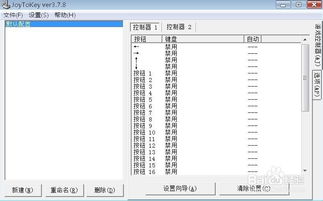
电脑游戏手柄作为游戏玩家的得力助手,能够提供更加舒适和便捷的游戏体验。要想充分发挥手柄的潜力,正确的设置是必不可少的。本文将为您详细介绍电脑游戏手柄的设置过程,帮助您打造个性化的游戏环境。

在开始设置之前,请确保您已经:
拥有一款电脑游戏手柄。
将手柄通过USB接口连接到电脑。
确保电脑操作系统已更新至最新版本。

大多数电脑游戏手柄在连接到电脑后,系统会自动识别并安装驱动程序。以下是手动安装驱动的步骤:
打开电脑,找到手柄的官方网站或制造商提供的驱动下载页面。
根据您的操作系统选择合适的驱动程序版本。
下载并运行驱动安装程序。
按照提示完成安装过程。
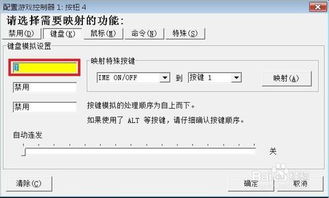
完成驱动安装后,接下来进行控制面板设置:
点击电脑左下角的“开始”按钮,选择“控制面板”。
在控制面板中,找到并点击“硬件和声音”选项。
选择“游戏控制器”。
在游戏控制器列表中,找到并选中您的手柄。
点击“属性”按钮。
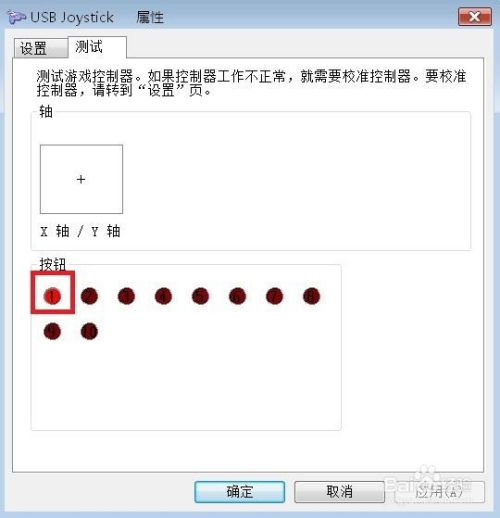
在“属性”窗口中,您可以进行以下设置:
常规:查看手柄的基本信息。
设置:调整手柄的灵敏度、摇杆方向等参数。
高级:自定义手柄按钮的功能,如将某个按钮映射到特定的游戏操作。

部分游戏在游戏内也提供了手柄设置选项,您可以根据以下步骤进行设置:
打开游戏,进入游戏设置界面。
找到手柄设置选项。
根据您的喜好调整手柄设置。
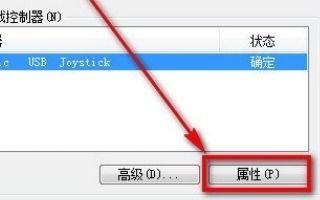
以下是一些关于电脑游戏手柄设置中常见问题的解答:
问题:手柄无法识别
解答:请检查手柄是否正确连接到电脑,并确保已安装最新驱动程序。
问题:手柄按键失灵
解答:请检查手柄按键是否损坏,或尝试重新安装驱动程序。
问题:手柄灵敏度不合适
解答:在控制面板或游戏内手柄设置中调整灵敏度参数。
通过以上步骤,您已经成功设置了电脑游戏手柄。现在,您可以尽情享受游戏带来的乐趣了。祝您游戏愉快!